Push récurrent
Ce flux montre comment envoyer la même notification push de manière répétée à un intervalle sélectionné (une fois par jour, une fois par semaine, à un intervalle personnalisé, etc.) ou à des dates sélectionnées.
Une fois que vous avez créé un flux de push de base, vous pouvez configurer votre push récurrent.
Dans l’élément Audience-based Entry, faites glisser le curseur Scheduled Launch.
Pour les pushs récurrents, choisissez parmi deux options :
-
Lancement à plusieurs dates
Planifiez le lancement du parcours à plusieurs dates spécifiques.
-
Lancement périodique
Planifiez le lancement périodique du parcours.
Lancement à plusieurs dates
Anchor link toCette option vous permet de planifier le lancement du parcours à plusieurs dates spécifiques.
Tout d’abord, utilisez le calendrier pour choisir les dates de lancement souhaitées. Vous pouvez ajouter ou supprimer des dates selon vos besoins.
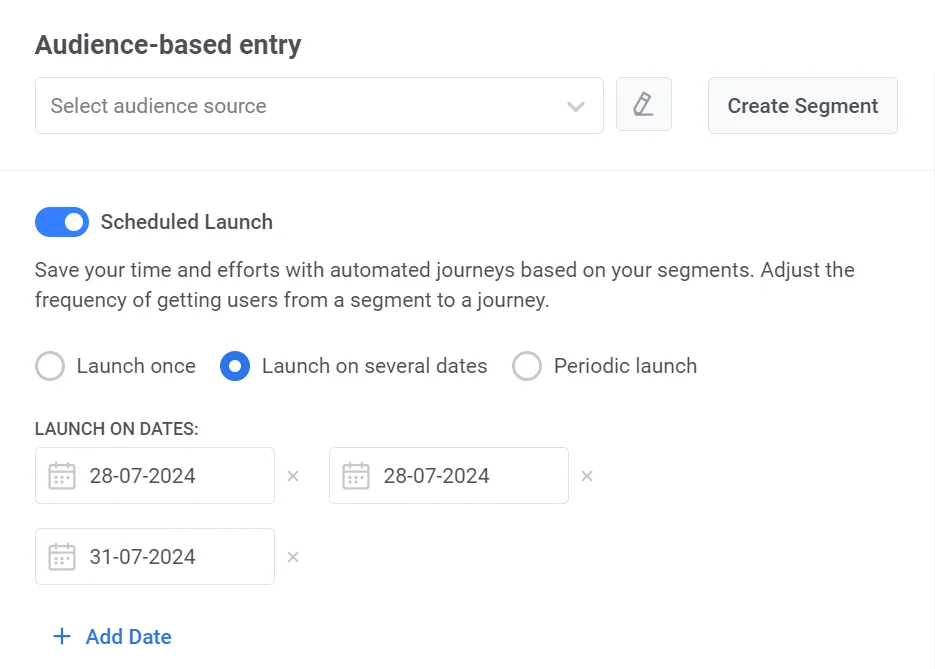
Ensuite, définissez l’heure de lancement (Launching time) et le fuseau horaire (Timezone). Choisissez parmi deux options de fuseau horaire :
-
Fuseau horaire de l’appareil de l’abonné (par défaut). Avec cette option, le parcours se lancera en fonction du fuseau horaire de l’appareil de chaque abonné. Si les données de fuseau horaire d’un abonné sont manquantes, un fuseau horaire de secours sera utilisé. Vous pouvez modifier le fuseau horaire de secours en cliquant sur Change fallback.
-
Fuseau horaire spécifique. Choisissez un fuseau horaire dans la liste déroulante si vous avez besoin d’un fuseau horaire spécifique pour le lancement du parcours.
Lancement périodique
Anchor link toChoisissez Lancement périodique pour configurer un parcours qui se lance à intervalles réguliers.
Tout d’abord, définissez la fréquence de lancement du parcours en sélectionnant une unité de temps (par ex., Jour, Semaine, Mois) et en spécifiant l’intervalle (par ex. tous les 2 jours).

Ensuite, définissez l’heure de lancement (Launching time) et le fuseau horaire (Timezone). Suivez les mêmes étapes que pour l’option Lancement à plusieurs dates.
Une fois que vous avez configuré l’élément Audience-based entry, continuez à configurer le reste des éléments de votre parcours client. En savoir plus
Scénario d’exemple : Configuration d’une notification push récurrente pour une application de fitness
Anchor link toImaginons que vous gérez une application de fitness et que vous souhaitez envoyer des notifications push de motivation aux utilisateurs pour les maintenir engagés. Vous décidez d’envoyer la même notification tous les lundis à 9h00, rappelant aux utilisateurs d’enregistrer leurs progrès d’entraînement.
-
Créez un flux de push de base. Tout d’abord, ajoutez l’Audience-based Entry au canevas du parcours et sélectionnez une Source d’audience (Audience Source).
-
Configurez le push récurrent. Dans l’élément Audience-based Entry, faites glisser le curseur Scheduled Launch pour activer les options de planification.
-
Configurez le lancement périodique. Pour cette campagne, vous souhaitez envoyer des notifications tous les lundis à 9h00. Pour cela, sélectionnez l’option Lancement périodique (Periodic Launch), choisissez Semaine (Week) comme unité de temps et définissez l’intervalle sur toutes les 1 semaines. Ensuite, définissez le jour sur Lundi (Monday).
-
Définissez l’heure de lancement. Planifiez le lancement du parcours à 9h00.
-
Définissez le fuseau horaire. Comme il s’agit d’une application mondiale, sélectionnez le fuseau horaire de l’appareil de l’abonné (Subscriber’s device timezone) pour vous assurer que les notifications sont envoyées en fonction de l’heure locale de chaque utilisateur.
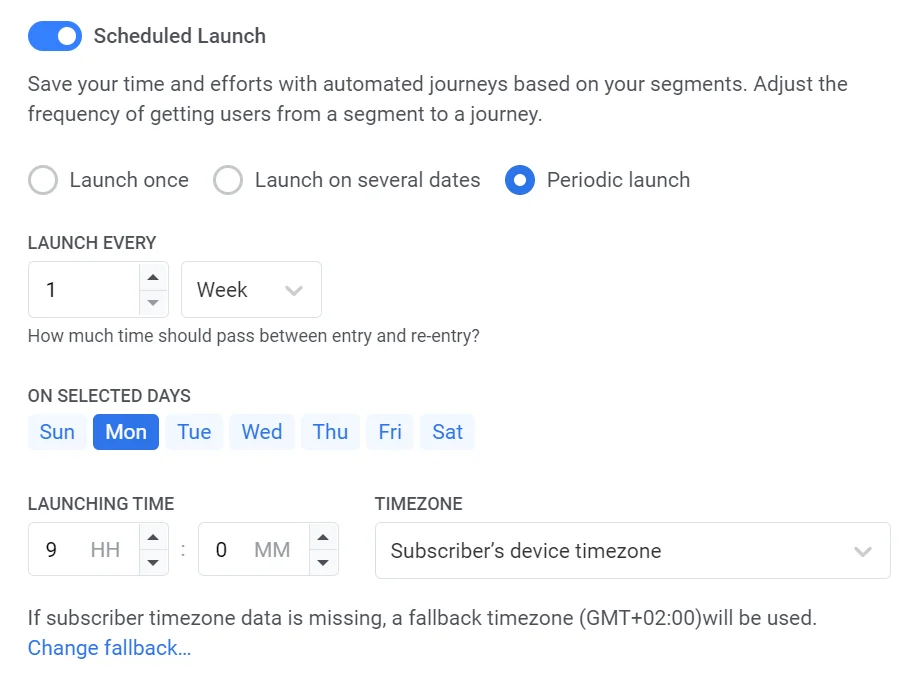
- Vérifiez et finalisez le parcours. Continuez à configurer le reste de votre parcours et créez le contenu de la notification push.
Par exemple :
Titre : Continuez à bouger ! 💪 Message : Salut [First Name], enregistrez votre entraînement et restez sur la bonne voie pour atteindre vos objectifs de fitness. Faisons en sorte que cette semaine compte ! 🏋️♂️
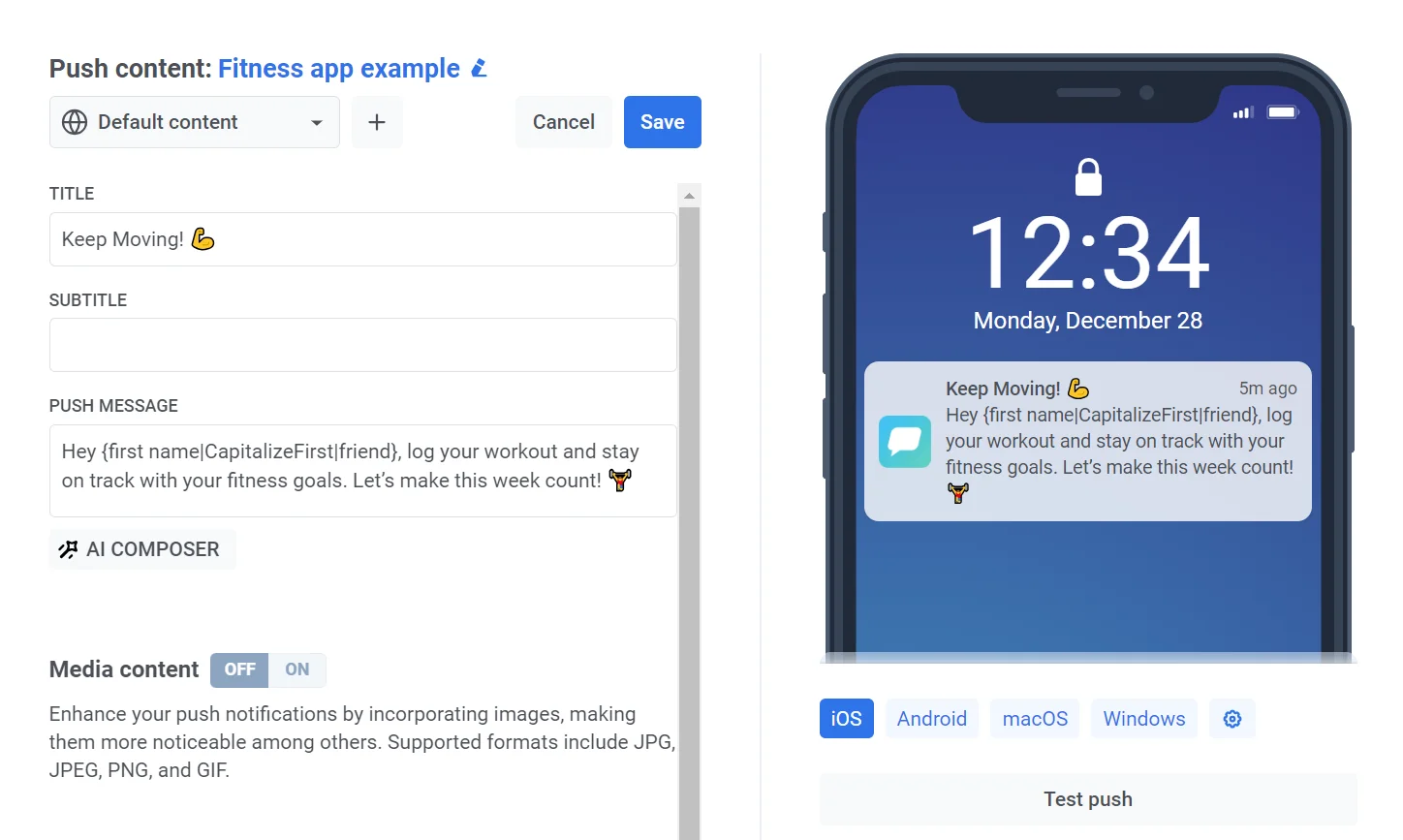
Enfin, ajoutez l’élément Sortie (Exit) à votre parcours. Avant de lancer le parcours, vérifiez l’ensemble de la configuration pour vous assurer que tout est correctement configuré.
La notification récurrente est maintenant prête à rappeler aux utilisateurs d’enregistrer leurs entraînements tous les lundis à 9h00 dans leurs fuseaux horaires locaux.